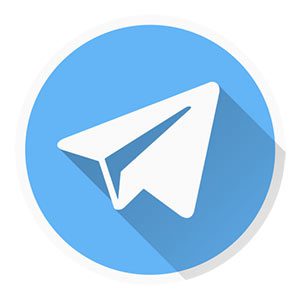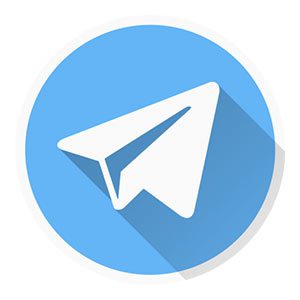فهرست مقاله
Toggleتغییر عکس ارسال شده در تلگرام
تلگرام که به عنوان محبوب ترین پیام رسان در کشور ما شناخته می شود از قابلیت های فوق العاده ای برخوردار است که آن را به یکی از بهترین ابزار ارتباطی در کشور ما تبدیل کرده و تجربه ی بسیار خوبی را در برقراری ارتباط با دیگران در اختیار کاربران می گذارد. یکی از قابلیت های فوق العاده ی تلگرام امکان ویرایش متن پیام های ارسال شده است که به شما این امکان را می دهد تا اگر پیامی شامل غلط املایی یا غلط تایپی باشد یا از بیان مطلبی پشیمان شده باشید پیام را به جای حذف و ارسال مجدد، ویرایش و اصلاح کنید. جالب است بدانید که انجام این کار برای عکس های ارسال شده در تلگرام نیز امکان پذیر است. در تلگرام علاوه بر ویرایش متن پیام ها می توانید عکس هایی که ارسال می کنید را نیز پس از ارسال و یرایش کرده و با عکس یا فایل دیگری جایگزین نمایید. این قابلیت ممکن است در شرایط مختلفی کاربرد داشته باشد. مثلا فرض کنید عکسی را به اشتباه به جای عکس دیگری برای شخصی ارسال کرده اید در این صورت می توانید از طریق روشی که امروز خدمت شما توضیح می دهیم تصویر ارسال شده را با عکس یا تصویر دیگری جایگزین کنید. در مقاله ی امروز طریقه ی گام به گام تغییر عکس ارسال شده در تلگرام و جایگزین کردن آن با تصویر یا فایل دیگر را خدمت شما آموزش خواهیم داد. تا پایان با ما همرا باشید!
جایگزین کردن تصویر ارسال شده در تلگرام با تصویر دیگر
پیش از این آموزش های زیای در رابطه با کار با تلگرام و استفاده از قابلیت های کاربردی آن تقدیم شما کرده بودیم که پیشنهاد می کنیم در صورتی که به تازگی با این پیام رسان فوق العاده آشنا شده اید به مطالعه ی آن ها بپردازید. در آموزش امروز نیز یکی دیگر از این قابلیت های فوق العاده را خدمت شما توضیح می دهیم و نحوه ی انجام آن به ترتیب زیر می باشد:
1.قبل از شروع اپلیکیشن تلگرام خود را در صورت آپدیت نبودن به آخرین و جدید ترین نسخه ی موجود به روز رسانی کنید.
2.پس از آپدیت اپلیکیشن تلگرام را در دستگاه خود اجرا کنید. پنجره ی چت مورد نظرتان را باز کنید و به سراغ تصویری که قصد ویرایش آن را دارید بروید.
3.در قسمت کناری عکس ضربه بزنید تا منوی آپشن های مربوط به آن باز شود.

4.از بین گزینه های موجود گزینه ی Edit را انتخاب کنید.

5.سپس از پایین پنجره بر روی آیکون قلم بزنید.

6.حال این امکان را دارید که عکس مورد نظر را با هر تصویر یا فایل دیگری که می خواهید تعویض کنید. عکس یا فایل مورد نظر تان را انتخاب کنید و در پایین بر روی دکمه ی Send بزنید تا عکس انتخاب شده ارسال شود.

به این ترتیب مشاهده می کنید که عکس جدید جایگزین عکس قبلی می شود. به این نکته نیز توجه داشته باشید که پس از ویرایش و جایگزین کردن عکس همانند ویرایش متن در قسمت پایین آن عبارت edited به معنای “ویرایش شده” ثبت می شود و مخاطب شما از این طریق از تغییر و ویرایش عکس با خبر خواهد شد.
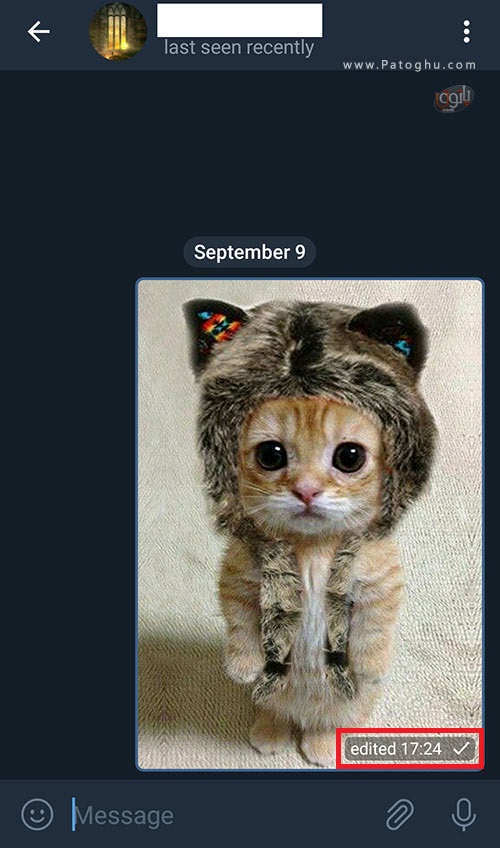
امیدواریم که از آموزش امروز لذت برده باشید!